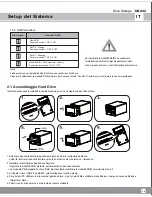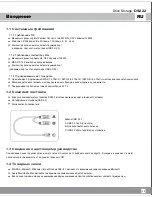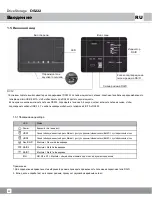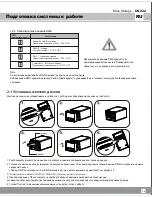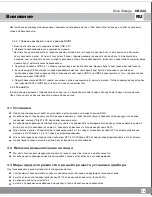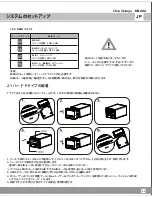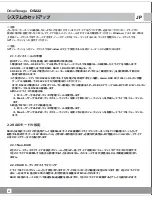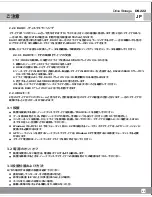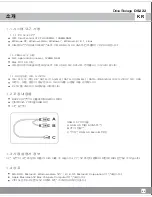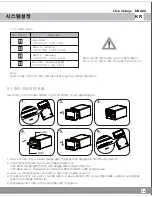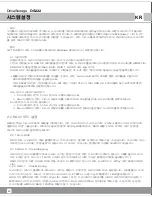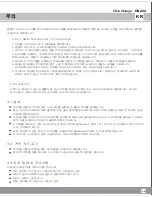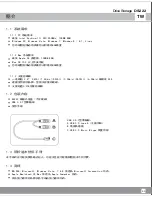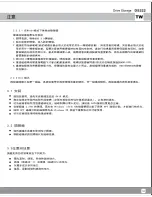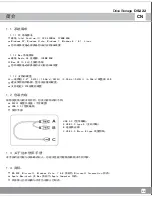システムのセットアップ
Drive Storage
DS222
41
JP
2.2 RAIDモードの設定
RAIDとは独立ディスクの冗長性アレイを意味します。
これは複数のドライブコンポーネントを1つの論理ユニットとして
結合する技術です。
データは
「RAIDレベル」
と呼ばれる特定の方法で、
必要な冗長性および性能のレベルに応じ、
ドライブ
にまたがってデータが分配されます。
※注意
どんなコンポーネントも破損しないようにご注意ください。
またドライブを力づくで押し込まないでください。
ドライブが
容易に場所に固定されないなら、
ドライブが正しくインストールされているか確認してください。
Windows 7 / 8.1は2.2TBを
上回るハードディスクをサポートできます、
ハードディスクをフォーマットするには、
ディスク管理からハードディスクを
GPTパーティションに変えてください。
※注意
GPTパーティションのハードディスクをWindows XP上で使用するには再フォーマットの必要があります。
2.2.1 Non-RAID
2台のハードディスクドライブは独立ボリュームと見られ、
各ドライブは個々にフォーマットやアクセスが可能です。
1台のドライブが故障しても他方に影響することはありません。
このモードでは冗長性をもたらす機能は提供され
ません。
2.1.1インストールの手順
初めてハードディスクを装着、
または故障時の交換方法
1.電源をオフにし、
USB 3.0ケーブルを外してから、
ハードディスクを装着もしくは故障したドライブを交換します。
2.RAIDモードを設定します(非RAID, RAID 1, RAID 0またはBigモード)。
3.USB 3.0 Yケーブルをご使用のコンピューターに接続して電源を入れてから、
「確定ボタン」
を5秒間押して新たな
設定を有効にします。
*ご使用のノートブックがDS222に対応する十分な電力を供給できない場合、
micro-USB 5V/1Aモバイルホン充電
ケーブルを接続して、
DS222に十分な給電を行ってください。
まず、
DS222の電源スイッチをオフにして3-5秒経ってから電源を入れ、
USB 3.0 Yケーブルおよび5V/1Aモバイルホン
充電ケーブルをDS222に接続します。
4.新しいドライブの装着方法
Ⅰ、
PCユーザーであれば、
ディスク管理ツールを使用します。
Ⅱ、
Macユーザーであれば、
ディスクユーティリティを使って新たなパーティションを作成し、
ドライブをフォーマットし
ます。
5.新品ではないドライブの装着方法
Ⅰ、
PCユーザーであれば、
ディスク管理ツールを使用します。
Ⅱ、
Macユーザーであれば、
ディスクユーティリティを使って以前のパーティションを削除し、
ドライブをフォーマットし
ます。
2.2.2 RAID 0 ‒ディスクストライピング
ドライブは1つのボリュームとして見なされますが、
サイズは小さい方の容量の2倍になります
(例:2台のドライブが
あり、
一方は1TB、
他方が2TBの場合は、
利用可能な容量は2TBのみとなります)。
RAID 0は他のモードに比べて高速な転送速度を有しますが、
1台のドライブが故障するとアレイも損なわれます。
Содержание DS222
Страница 18: ......
Страница 20: ......
Страница 55: ......
Страница 61: ...CN Drive Storage DS222 60 3 1 RAID SATA 2 2TB Windows 7 8 8 1 GPT GPT Windows XP 3 2 3 3 38 C 90 3 4 2 2 4 BIG...
Страница 64: ...G11221860...